|
C'era una volta in America.
Video su
You Tube
Iniziamo.
Per questo esercizio hai bisogno di un videoclip, e consiste nel crearne una presentazione completa.
Nel primo fotogramma ho usato lo Style Curtain Call, fa parte del Vol.1, e tutti quelli che hanno finito
il corso di primo livello dovrebbero averlo.
Nel primo fotogramma vuoto ho inserito il BG_001, che trovi a corredo nella cartella BG del programma.
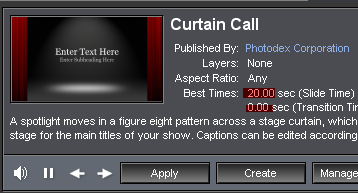
Questo Style ha come tempo ottimale di esposizione 20 secondi per lo style, e
0 secondi per la transizione.
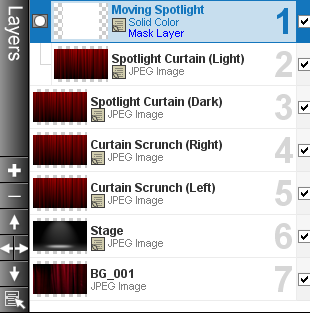
Se vuoi che il video venga rappresentato a tutto schermo, oltre che settare
le impostazioni predefinite, devi cliccare su Layers e settare lo Scaling con
Fill Frame.
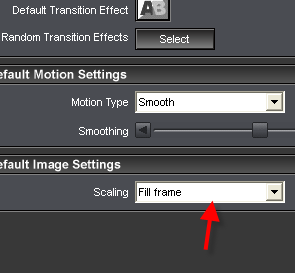
Bene, ora puoi dare OK.
Nel secondo fotogramma ho inserito un'immagine jpeg che richiami il
video che andrai a caricare.
A questo Frame applichi lo Style Caption Footer
Dark Center 1, questo Style fa parte del Vol. Transition Packs che riconosce solo la nuova
versione 4.5.
Se non hai la nuova versione puoi scaricarla dalla pagina
ufficiale del
programma.
Se non hai lo Style, puoi usarne uno a tuo piacimento.
Nel terzo fotogramma, ho fatto Copy, Paste e ho modificato solo il testo.
Nel seguente frame, finalmente ho trascinato (Drag And Drop) il video. Il tempo
del download dipende dalla grandezza del file video. Il tempo di esposizione
s'inserisce in automatico.
Caption Heard Dark Center sempre con un'immagine
catturata dal video, poi per finire Scrolling Outro Centered, ma scatena la tua
fantasia e personalizza anche con Styles diversi il tuo esercizio.
Per la traccia audio, ci sarą una guida a parte.
Clicca su File Save As, e salva una copia nella stessa cartella dove terrai
tutti i files che ti serviranno per il lavoro.
Se vuoi editare su un server come You Tube, clicca su Create_Video File.
Sarą quello il file che caricherai.
L'esercizio su You Tube
Questa guida fa parte di una seconda serie di suggerimenti, la prima parte la trovi
Qui.
|